任务栏颜色,图文详解如何更改任务栏颜色
- 2018-09-13 10:12:00 分类:win10
在电脑工作的时候,有很多用户为了体现个性,想改变一些特别的地方,例如任务栏颜色,天天面对黑色,特别是工作的时候使用会很难受,如何更改任务栏的颜色呢?很多人都不会操作,下面,小编给大家分享更改任务栏颜色的经验。
电脑任务栏的颜色一般情况下为黑色,看久了觉得厌倦,希望对任务栏颜色进行修改。怎么改?怎么改?其实可以通过一些方式来改变电脑任务栏的颜色。那么怎么改变任务栏的颜色?下面,小编给大伙带来了更改任务栏颜色的图文。
如何更改任务栏颜色
点击电脑左下角的微软按钮,弹出的界面,点击设置
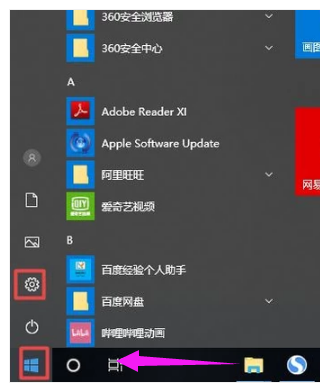
系统任务栏示例1
进入设置之后,点击个性化
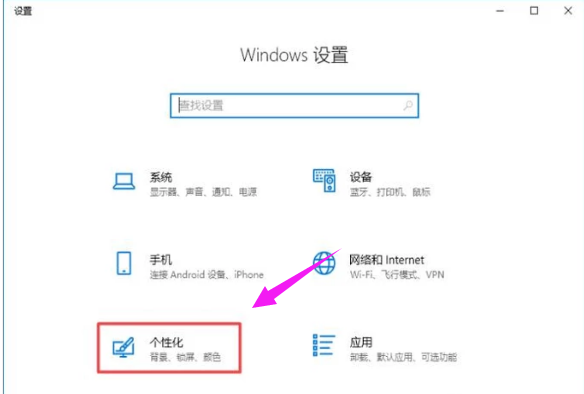
任务栏颜色示例2
弹出的界面,点击颜色
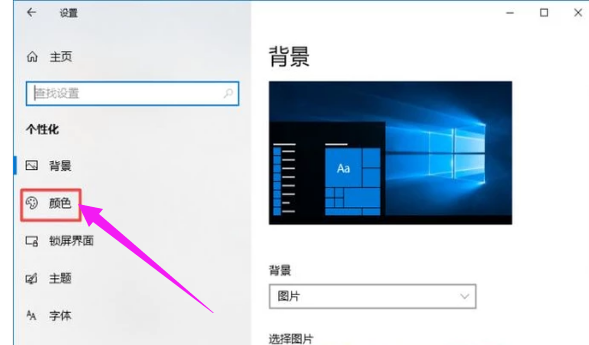
电脑任务栏示例3
点击选中一个颜色
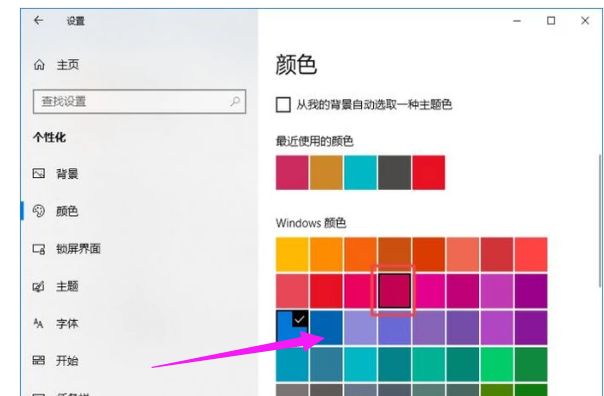
系统任务栏示例4
之后我们下拉界面,然后将“开始”菜单、任务栏、操作中心给勾选上,这样就将颜色给更改好了。
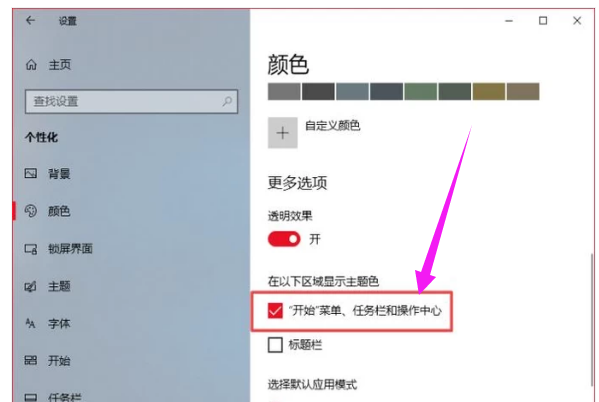
任务栏示例5
以上就是更改任务栏颜色的技巧。